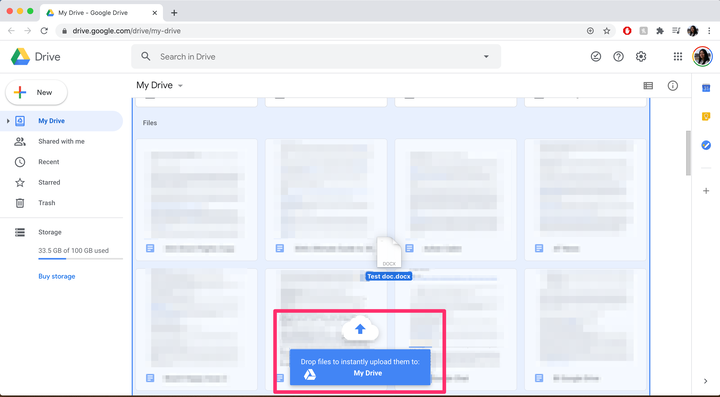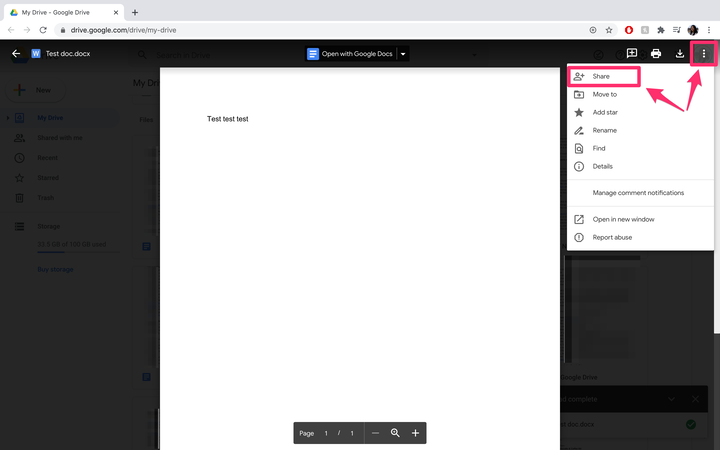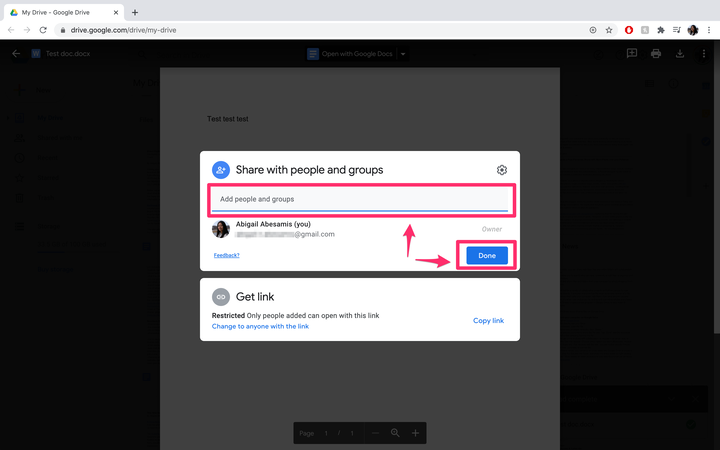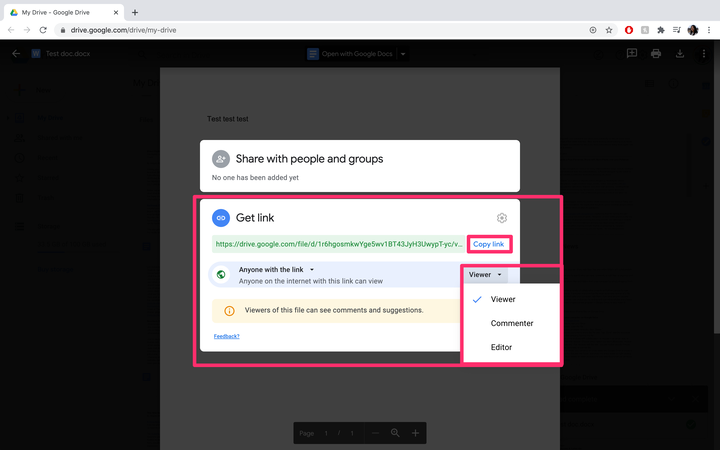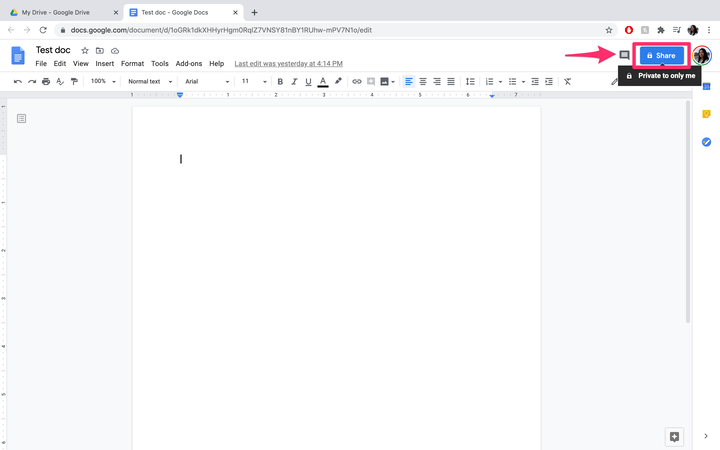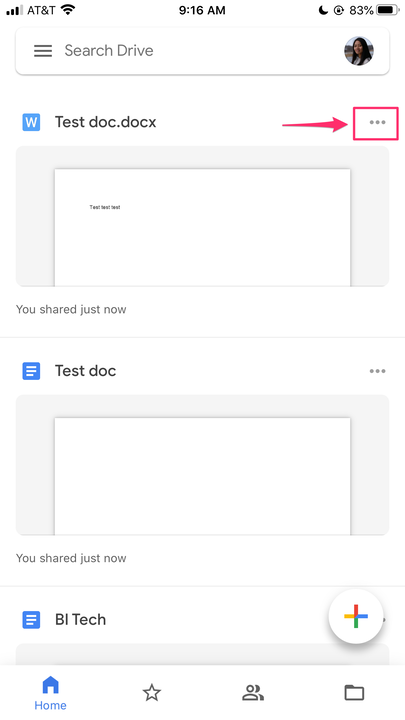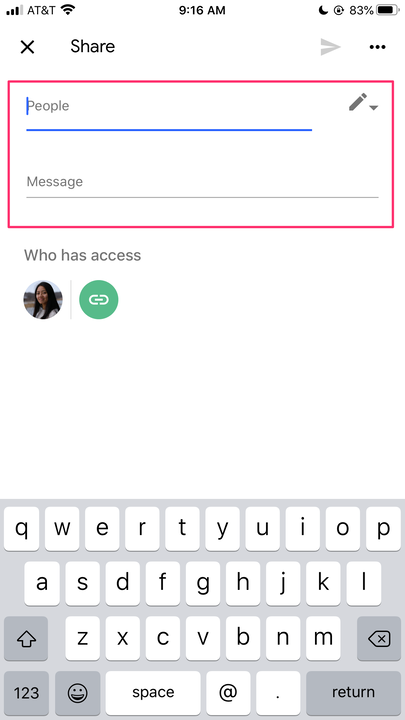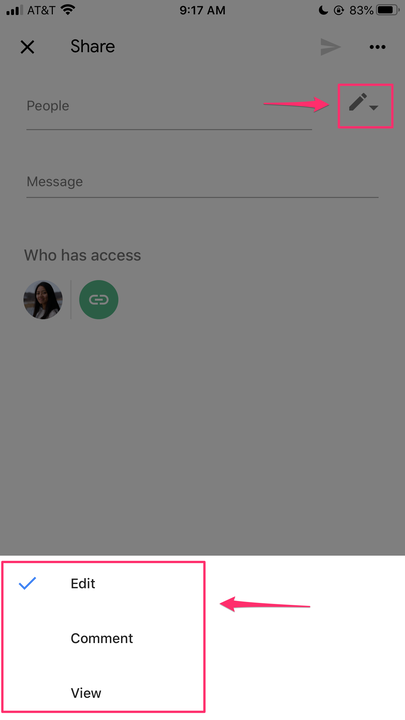Kuidas jagada faile Google Drive’is ja reguleerida juurdepääsu
- Saate lihtsalt mõne klõpsuga faile Google Drive'is jagada.
- Jagamisseaded võimaldavad teil määrata, kes saab faile vaadata, kommenteerida või redigeerida ning kes saab kaustu korraldada ja sisu lisada.
- Saate oma arvutist faile ja kaustu üles laadida, et neid hiljem jagada, lohistades need lihtsalt Google Drive'i.
- See lugu on osa ajakirjast Business Insider.
Google Drive on suurepärane tööriist mitmesuguste koostööprojektide jaoks, kuna see võimaldab inimestel faile otse vaadata, alla laadida ja redigeerida. See tagab, et kõigil on faili uusim versioon, ilma et peaksite seda oma arvutisse alla laadima, redigeerima ja seejärel värskendatud koopiaid saatma.
Saate luua ja korraldada Wordi dokumente, arvutustabeleid ja slaidiesitusi ning laadida üles fotosid ning heli- ja videofaile.
Siin on, mida peate teadma failide jagamise kohta Google Drive'is
.
Kuidas arvutist Google Drive'is faili jagada
1. Avage oma Interneti-brauseris Google Drive.
2. Pukseerige fail otse oma Drive'i.
Pukseerige failid arvutist oma Drive'i.
3. Kui üleslaadimine on lõppenud, avage fail.
4. Klõpsake ikooni, millel on kolm vertikaalselt paigutatud punkti, seejärel klõpsake „Jaga".
Avage fail ja klõpsake rippmenüüs nuppu "Jaga".
5. Sisestage nimed või rühmad, kellega soovite faili jagada. Puudutage "Valmis" ja adressaadid saavad meili lingiga, mis suunab nad faili juurde.
Sisestage saajate e-posti aadressid ja klõpsake nuppu "Valmis".
6. Teise võimalusena saate jaotises „Lingi hankimine” hankida lingi, mida kaastöötajatega jagada (näiteks e-kirja, teksti või vestluse kaudu).
Valige soovitud valik (Piiratud, Igaüks, kellel on link), seejärel klõpsake "Kopeeri link". Jaotises „Igaüks, kellel on link” saate täpsustada, kas lingi järgijad saavad faili vaadata, kommenteerida või muuta.
Valige oma load ja klõpsake siis nuppu "Kopeeri link".
7. Kui teil on jagamiseks mitu faili, saate pukseerida terve kausta Google Drive'i või luua Google Drive'is kausta, pukseerida failid kausta ja jagada kogu kausta, paremklõpsates sellel ja klõpsates nuppu "Jaga". Lisateavet kaustalubade ja nendega kaasnevate andmete kohta leiate sellelt Google Drive'i abilehelt.
Kuidas jagada Google Drive'is loodud faili
1 Avage oma veebibrauseris Google Docsi fail ja klõpsake ekraani paremas ülanurgas nuppu „Jaga”. Sõna „Jaga” kõrval näete lukuikooni. Seda saab teha ka Google'i arvutustabelite ja Google'i esitlustega. ja muud Google'i failijagamisrakendused.
Avatud dokumendis klõpsake paremas ülanurgas nuppu "Jaga".
2. Sisestage nimed või rühmad, kellega soovite faili jagada. Puudutage "Valmis" ja adressaadid saavad meili lingiga, mis suunab nad faili juurde.
3. Teise võimalusena võite hankida kaastöötajatega jagamiseks lingi (näiteks e-kirja, teksti või vestluse lisamiseks) jaotises „Hangi link”. Valige soovitud valik (Piiratud, Igaüks, kellel on link), seejärel klõpsake "Kopeeri link". Jaotises „Igaüks, kellel on link” saate täpsustada, kas lingi järgijad saavad faili vaadata, kommenteerida või muuta.
4. Kui see on tehtud, olete tegelikult faili juurdepääsuõigusi muutnud. Jagamise kõrval olev lukuikoon muutub inimese ikooniks, mille all on link.
Kuidas jagada faile Google Drive'i mobiilirakenduses
1. Avage oma mobiilseadmes Google Drive'i rakendus.
2. Liikuge faili või kausta juurde, mida soovite jagada, seejärel puudutage failinime kõrval olevat „…”.
Jagamisvalikute avamiseks puudutage kolme punkti.
3. Puudutage valikut „Jaga”, seejärel sisestage nende inimeste nimed, kellega soovite faili jagada, ja sõnum, mis on koos meiliga koos faili lingiga.
Sisestage saajate e-posti aadressid ja lisage sõnum.
4. Õiguste muutmiseks (redigeerimine, kommenteerimine ja vaatamine) puudutage pliiatsiikooni.
Redigeerimisõiguste muutmiseks valige pliiatsiikoon.
5. Kui olete lõpetanud, puudutage koostööpartneritele kutsete saatmiseks lennukiikooni.